推薦系統(tǒng)下載分類: 最新Windows10系統(tǒng)下載 最新Windows7系統(tǒng)下載 xp系統(tǒng)下載 電腦公司W(wǎng)indows7 64位裝機(jī)萬能版下載
如何安裝打印機(jī) 電腦安裝打印機(jī)步驟
發(fā)布時(shí)間:2025-04-15 文章來源:xp下載站 瀏覽:
| 打印機(jī)(Printer)是計(jì)算機(jī)的輸出設(shè)備之一,用于將計(jì)算機(jī)處理結(jié)果打印在相關(guān)介質(zhì)上。衡量打印機(jī)好壞的指標(biāo)有三項(xiàng):打印分辨率,打印速度和噪聲。 原標(biāo)題:"如何安裝打印機(jī),小編教你安裝打印機(jī)步驟"關(guān)于電腦問題教程分享。 - 來源:本站 - 編輯:小元。 打印機(jī)是現(xiàn)在我們?nèi)粘^k公設(shè)備的必要用品之一,任何檔案,文件的紙質(zhì)版都需要經(jīng)過打印機(jī)進(jìn)行,所以說打印機(jī)在一個(gè)辦公室里是必不可少的,那么如何安裝打印機(jī)呢?那就快來看看下面小編的解決方法吧。 如何來安裝打印機(jī),一個(gè)對(duì)于熟悉電腦的人來說是一個(gè)很簡(jiǎn)單的操作,但是如果對(duì)一個(gè)不熟悉的人,有時(shí)候遇到的問題會(huì)很多。下面大家可以參考一下小編安裝打印機(jī)的經(jīng)驗(yàn)。 把打印機(jī)的usb線聯(lián)接到電腦上,啟動(dòng)打印機(jī),打開電腦,開始菜單——設(shè)備和打印機(jī),下面是以win7為例,xp的系統(tǒng)操作可參考此例,過程都一樣。 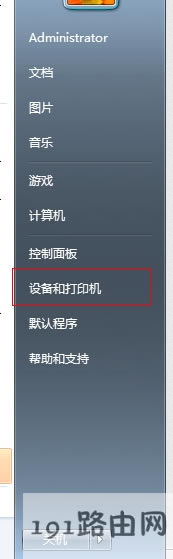 安裝步驟圖-1 2,打開頁面在上面的一行找到“添加打印機(jī)”,點(diǎn)擊添加。 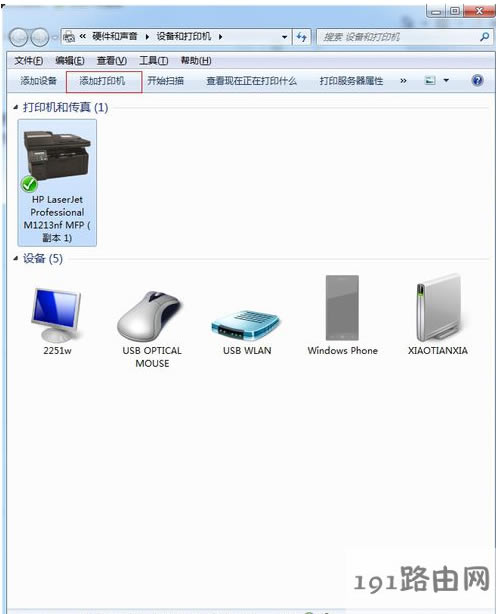 安裝打印機(jī)圖-2 3,選擇添加本地打印機(jī),無論是什么接口的只要是有線連到電腦 的就選此項(xiàng),下面的是共享打印機(jī)添加的選項(xiàng),在次用不到,無視。 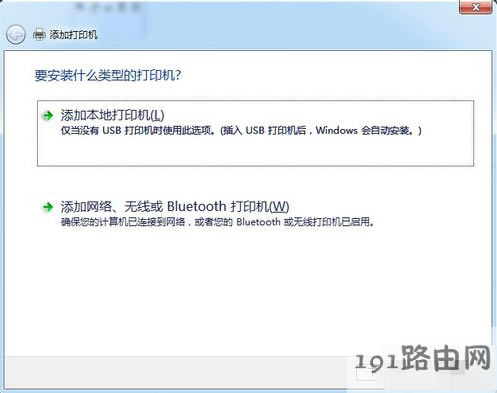 安裝方法圖-3 4,點(diǎn)擊按照默認(rèn)端口下一步。 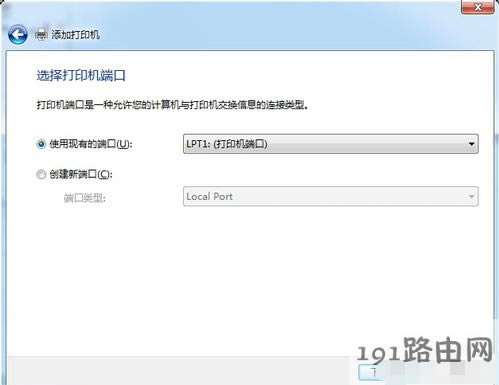 打印機(jī)圖-4 5,如果你的電腦上有打印機(jī)的驅(qū)動(dòng)的話,就選擇磁盤安裝,選到你驅(qū)動(dòng)放的地方;如果你沒有驅(qū)動(dòng),那就從列表選項(xiàng)中選擇打印機(jī)的型號(hào),然后下一步。 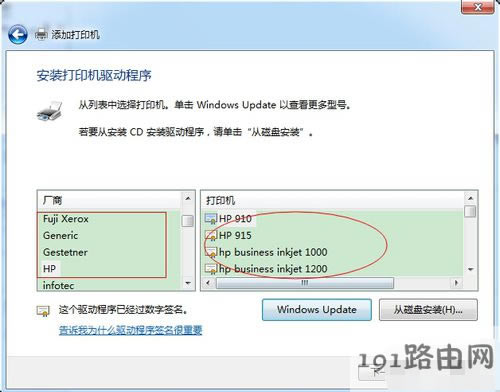 打印機(jī)圖-5 6,輸入你打印機(jī)的名稱,或者用默認(rèn)的打印機(jī)名稱。然后下一步。 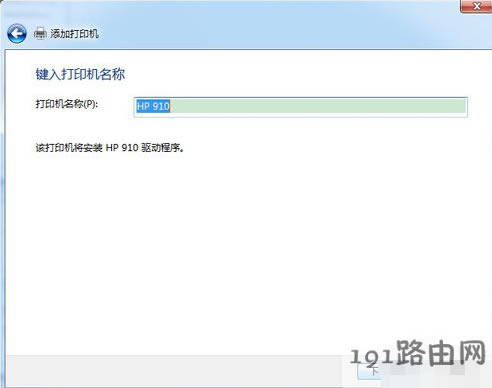 安裝方法圖-6 7,這樣就安裝完成了。下面出來是否共享打印機(jī),這就看你需求了。如果共享的話就是別人也可以用,一般公司的都是共享。按自己需求選擇。 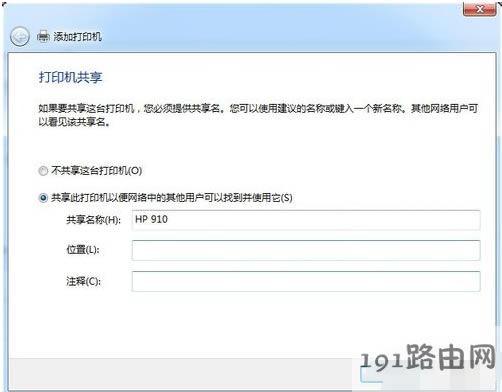 安裝步驟圖-7 8,這樣就安裝完成了。下面出來是否共享打印機(jī),這就看你需求了。如果共享的話就是別人也可以用,一般公司的都是共享。按自己需求選擇。 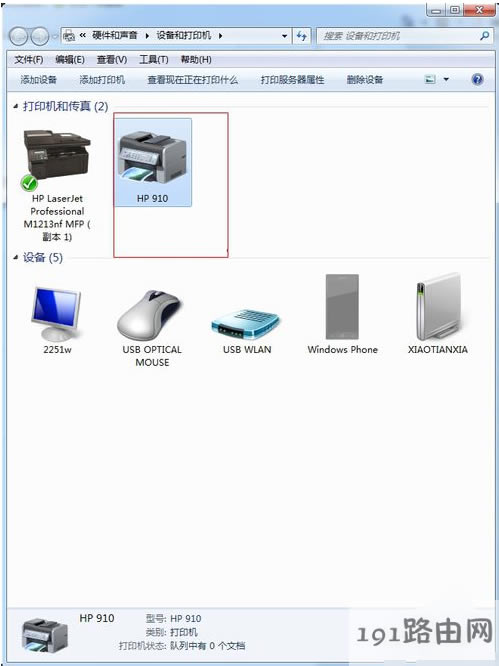 打印機(jī)圖-8 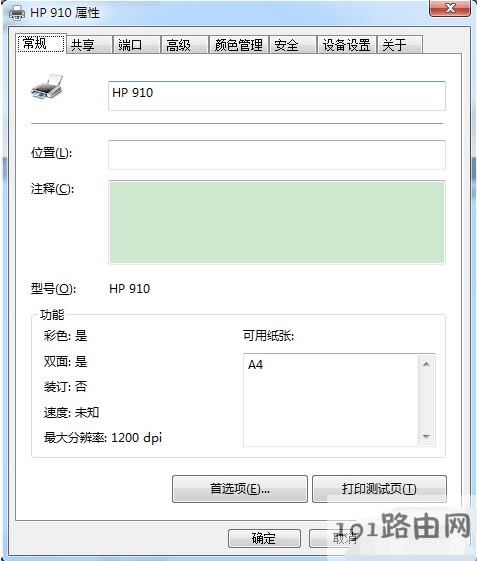 安裝方法圖-9
|

